往常我们要实现tab页卡+viewpager联动切换的布局都需要自己去自定义布局,然后通过接口实现联动,而且使用起来比较麻烦。现在Android官方已经把这种控件写出来了,使用起来也方便,本文就跟大家一起学习一下TabLayout的使用。
首先我们需要在项目的build.gradle里面添加使用扩展包:
compile 'com.android.support:appcompat-v7:23.0.1'
compile 'com.android.support:design:23.0.1'我们先在布局文件里面添加TabLayout和ViewPager:
<LinearLayout xmlns:android="http://schemas.android.com/apk/res/android"
xmlns:app="http://schemas.android.com/apk/res-auto"
xmlns:tools="http://schemas.android.com/tools"
android:layout_width="match_parent"
android:layout_height="match_parent"
android:orientation="vertical"
tools:context=".MainActivity">
<android.support.design.widget.TabLayout
android:id="@+id/tl"
android:layout_width="match_parent"
android:layout_height="50dp" />
<android.support.v4.view.ViewPager
android:id="@+id/viewpager"
android:layout_width="match_parent"
android:layout_height="match_parent" />
</LinearLayout>
然后进行TabLayout和ViewPager的使用:
MainActivity:
public class MainActivity extends AppCompatActivity {
TabLayout mTabLayout;
private ViewPager mViewPager;
private List<String> titles = new ArrayList<>();
@Override
protected void onCreate(Bundle savedInstanceState) {
super.onCreate(savedInstanceState);
setContentView(R.layout.activity_main);
mTabLayout = (TabLayout) findViewById(R.id.tl);
mViewPager = (ViewPager) findViewById(R.id.viewpager);
Bundle[] mBundles = new Bundle[10];
for (int i = 0; i < 10; i++) {
titles.add("第" + (i + 1) + "个页卡");
Bundle mBundle = new Bundle();
mBundle.putString("title", "第" + (i + 1) + "个fragment");
mBundles[i] = mBundle;
}
FragmentPagerAdapter fragmnetpageradapter = new FragmentPagerAdapter(getSupportFragmentManager(), new Class<?>[]{FragmentApp.class, FragmentApp.class, FragmentApp.class, FragmentApp.class, FragmentApp.class, FragmentApp.class, FragmentApp.class, FragmentApp.class, FragmentApp.class}, titles, mBundles);
mViewPager.setAdapter(fragmnetpageradapter);
//设置Tab显示的模式
mTabLayout.setTabMode(TabLayout.MODE_SCROLLABLE);
//设置tab中文件显示
mTabLayout.setTabGravity(TabLayout.GRAVITY_CENTER);
//设置tabLayout文字选中和未选中效果
mTabLayout.setTabTextColors(getResources().getColor(R.color.c_333333),getResources().getColor(R.color.c_e53333));
//设置下划线颜色
mTabLayout.setSelectedTabIndicatorColor(getResources().getColor(R.color.c_e53333));
//设置下划线高度,宽度跟随tab的宽度
mTabLayout.setSelectedTabIndicatorHeight(5);
}
}适配器:
public class FragmentPagerAdapter extends android.support.v4.app.FragmentPagerAdapter {
private Class<?>[] fragmentClass;
private Bundle[] mBundles;
private int currentIndex;
private List<String> titles;
public FragmentPagerAdapter(FragmentManager fm, Class<?>[] fragmentClass, List<String> titles, Bundle[] mBundles) {
super(fm);
this.fragmentClass = fragmentClass;
this.titles = titles;
this.mBundles = mBundles;
}
public FragmentPagerAdapter(FragmentManager fm, Class<?>[] fragmentClass, Bundle[] mBundles) {
super(fm);
this.fragmentClass = fragmentClass;
this.mBundles = mBundles;
}
@Override
public Fragment getItem(int arg0) {
// TODO Auto-generated method stub
try {
Class<?> c = fragmentClass[arg0];
Fragment mFragment = (Fragment) (c.newInstance());
if (mBundles != null && arg0 < mBundles.length) {
mFragment.setArguments(mBundles[arg0]);
}
return mFragment;
} catch (Exception e) {
// TODO: handle exception
e.printStackTrace();
}
return null;
}
@Override
public int getCount() {
// TODO Auto-generated method stub
return fragmentClass == null ? 0 : fragmentClass.length;
}
/**
* 保存当前viewpager的下标
*
* @param index
*/
public void saveCurrentIndex(int index) {
currentIndex = index;
}
/**
* 读取保存的viewpager的下标
*
* @return
*/
public int getSaveCurrentIndex() {
return currentIndex;
}
@Override
public CharSequence getPageTitle(int position) {
return titles.get(position);
}
}
最后是Fragment:
/**
* Created by 巍 on 2015/10/30.
*/
public class FragmentApp extends Fragment {
private String title;
@Override
public void onCreate(@Nullable Bundle savedInstanceState) {
super.onCreate(savedInstanceState);
title = getArguments().getString("title");
}
@Nullable
@Override
public View onCreateView(LayoutInflater inflater, ViewGroup container, Bundle savedInstanceState) {
View mView = inflater.inflate(R.layout.fragment_app, container, false);
((TextView) mView.findViewById(R.id.title)).setText(title);
return mView;
}
}
需要注意的一点就是fragment的适配器要重写getPageTitle()方法,因为tablayout会调用这个方法,通过这个方法的返回值进行tab数据的显示。
全部代码已经在上面了,接下来,说明下TabLayout的几个常用方法:
1、设置tab文字显示的模式:
TabMode有两种模式:
MODE_FIXED:固定tab大小,并同时显示所有的tabs,当文字超过tab宽度时,会显示省略号。
MODE_SCROLLABLE:适用于多屏展示的页卡选项,并不会把所有的tab全部显示出来,会根据title的长度来显示tab的宽度。
默认设置MODE_FIXED模式。
Java代码设置模式:
mTabLayout.setTabMode(TabLayout.MODE_SCROLLABLE);
xml代码设置模式:
app:tabMode="fixed" or app:tabMode="scrollable"2、设置tab文字选中和未选中颜色以及下划线的颜色和高度:
设置tabLayout文字选中和未选中效果:
Java代码设置:
第一个参数是未选中颜色,第二参数为选中颜色
mTabLayout.setTabTextColors(normalColor,selectedColor);
xml代码设置:
app:tabTextColor="@color/c_333333"
app:tabSelectedTextColor="@color/c_e53333"
设置下划线颜色:
Java代码设置:
mTabLayout.setSelectedTabIndicatorColor(color);
xml代码设置:
app:tabIndicatorColor="@color/c_e53333"
设置下划线高度,宽度跟随tab的宽度:
java代码设置:
mTabLayout.setSelectedTabIndicatorHeight(5);
xml代码设置:
app:tabIndicatorHeight="0.5dp"显示效果:
还有一个比较重要的事件,看名称就知道,tab选中的监听事件:
onTabSelected:被选中的tab页
onTabUnselected:离开选中的tab页
onTabReselected:重复选中的tab页
有这个事件,你就操作一些在选中之后要做的操作了,我们就来现学现用:
mTabLayout.setOnTabSelectedListener(new TabLayout.OnTabSelectedListener() {
@Override
public void onTabSelected(TabLayout.Tab tab) {
Log.i("tablayout",tab.getText().toString() +"onTabSelected");
}
@Override
public void onTabUnselected(TabLayout.Tab tab) {
Log.i("tablayout",tab.getText().toString()+"onTabUnselected");
}
@Override
public void onTabReselected(TabLayout.Tab tab) {
Log.i("tablayout",tab.getText().toString( ) +"onTabReselected");
}
});上面我们介绍了tablayout的tab页显示文字的普通效果,下面我们来学习下tab页显示view的效果,先上效果图:
来看下是怎么设置成自定义布局的的tab的,在原有的基础上面添加下面这个方法:
private void setTabView() {
for (int i = 0; i < titles.size(); i++) {
TabViewItem item = (TabViewItem) LayoutInflater.from(this).inflate(R.layout.tab_view, null);
TabLayout.Tab mTab = mTabLayout.getTabAt(i);
item.setText(titles.get(i));
mTab.setCustomView(item);
}
}先获取这个tab,然后通过设置CustomView把自定义的布局设置到tab里面。这个时候的选中监听事件为:
mTabLayout.setOnTabSelectedListener(new TabLayout.OnTabSelectedListener() {
@Override
public void onTabSelected(TabLayout.Tab tab) {
Log.i("tablayout", tab.getText().toString() + "onTabSelected");
TabViewItem item = (TabViewItem) tab.getCustomView();
item.setTextColor(R.color.c_e53333);
}
@Override
public void onTabUnselected(TabLayout.Tab tab) {
Log.i("tablayout", tab.getText().toString() + "onTabUnselected");
TabViewItem item = (TabViewItem) tab.getCustomView();
item.setTextColor(R.color.c_333333);
}
@Override
public void onTabReselected(TabLayout.Tab tab) {
Log.i("tablayout", tab.getText().toString() + "onTabReselected");
}
});这样就是自定义布局的选项卡了,以上就TabLayout的两种使用方式了。
如果你需要在初始化时默认选中的tab不是第一个,那么你可以调用ViewPager.setCurrentItem()来设置选中的是哪个tab。
其实TabLayout的使用是非常简单的,毕竟官方出的东西,太难.会让Google掉价的…哈哈…..
以上内容,就是TabLayout的基础使用了,如有错误的地方欢迎大神在下边留言。
哪位大神有TabLayout深入学习的话,希望能在下边留言。








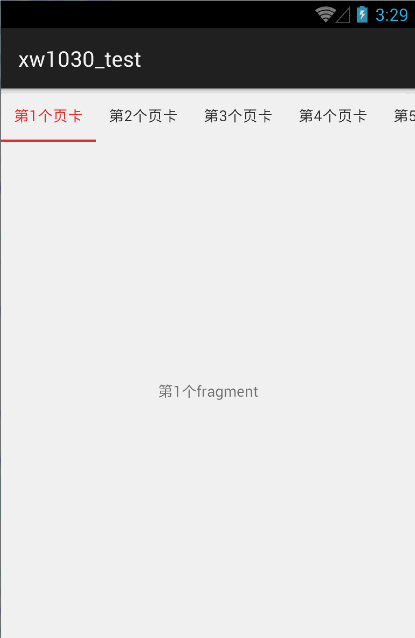
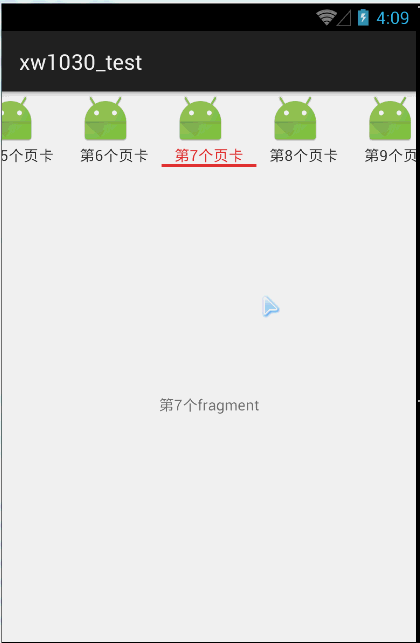














 1万+
1万+

 被折叠的 条评论
为什么被折叠?
被折叠的 条评论
为什么被折叠?








